在多方合作画图,或者和上游专业同时就行画图时候,那么其它专业提供的条件图就时常会变动。那么这种情况下就不能直接在条件图上进行画图了。那么就会用到外部参照功能。本文介绍CAD如何使用外部参照
一、了解外部参照
外部参照通常称为XREF,用户可以将整个图形作为参照图形附着到当前图形中,而不是插入它。这样可以通过在图形中参照其他用户的图形协调用户之间的工作,查看当前图形是否与其他图形相匹配。
当前图形记录外部参照的位置和名称,以便总能很容易地参考,但并不是当前图形的一部分。和块一样,用户同样可以捕捉外部参照中的对象,从而使用它作为图形处理的参考。此外,还可以改变外部参照图层的可见性设置。
使用外部参照要注意以下几点。
1. 确保显示参照图形的最新版本。打开图形时,将自动重载每个参照图形,从而反映参照图形文件的最新状态。
2. 请勿在图形中使用参照图形中已存在的图层名、标注样式、文字样式和其他命名元素。
3. 当工程完成并准备归结时,将附着的参照图形和当前图形永久合并到一起。
二、附着外部参考
用户可以将其他文件的图形作为参照图形附着到当前图形中,这样可以通过在图形中参照其他用户的图形来协调各用户之间的工作,查看当前图形是否与其他图形相匹配。
下面介绍四种【附着】外部参照的办法。
菜单栏:执行【插入】|【DWG参照】命令。

工具栏:单击【插入】工具栏中的【附着】按钮。
命令行:在命令行中输入XATTACH/XA。
功能区:在【插入】选项卡中,单击【参照】面板中的【附着】按钮。
执行附着命令,选择一个DWG文件打开后,弹出【附着外部参照】对话框。
【实战】【附着】外部参照
1.单击【快速访问】工具栏中的【打开】按钮,打开建筑图文件。
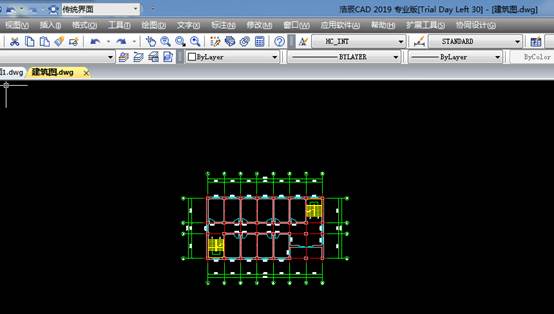
2. 在【插入】选项卡中,单击【参照】面板中的【附着】按钮,系统弹出【选择附加文件】对话框。在【文件类型】下拉列表中选择“图形(*.dwg)”,并找到“暖通图”文件。

3.单击【打开】按钮,系统弹出【附着外部参照】对话框。

4.单击【确定】按钮,在绘图区域指定端点,并调整其位置,即可附着外部参照。
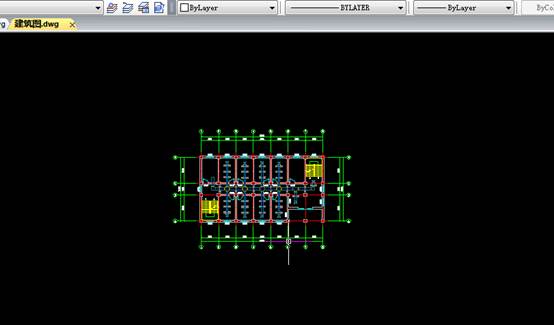
本文介绍了CAD如何使用外部参照,多专业同时进行画图时候使用这种方式非常高效一旦其它专业条件图改变,只需要替换文件即可。
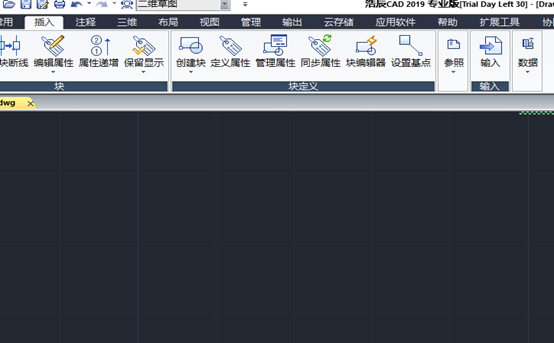
2019-07-10
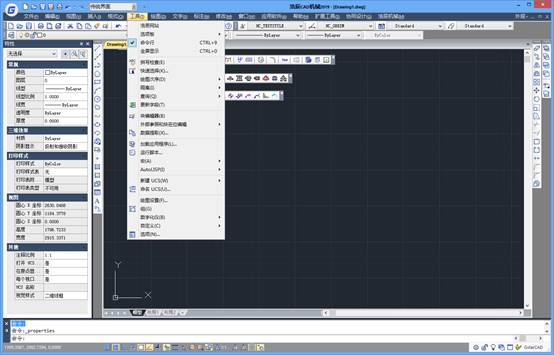
2019-06-06
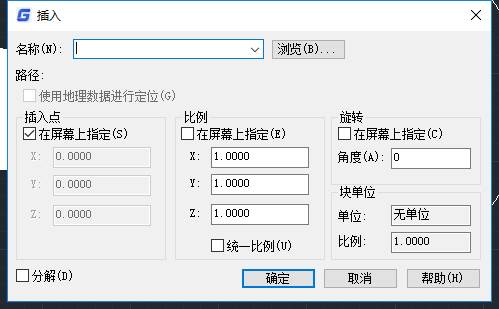
2019-05-27
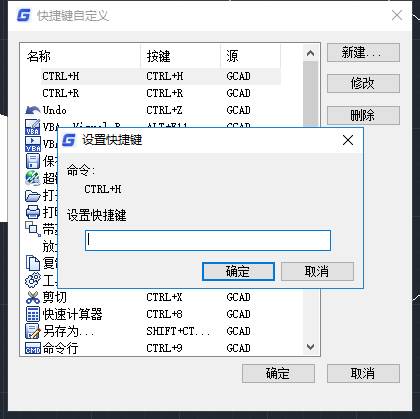
2019-05-27

2024-04-19

2024-04-19

2024-04-19

2024-04-19

2024-04-17

2024-04-17

2024-04-17

2024-04-17
